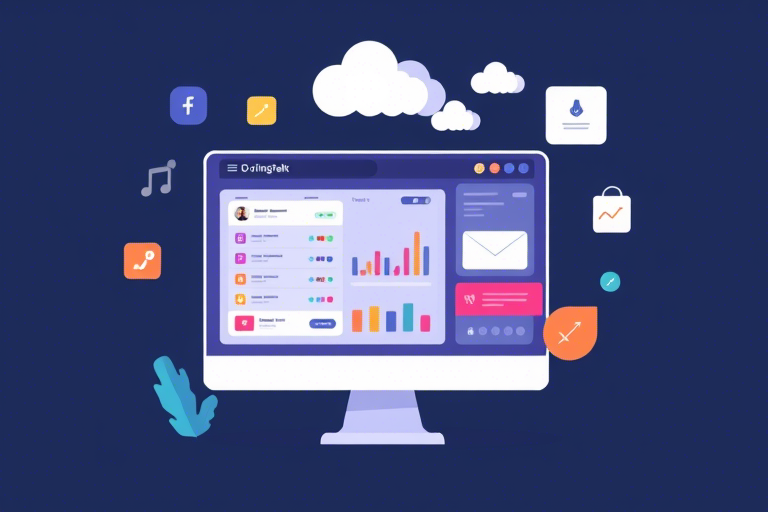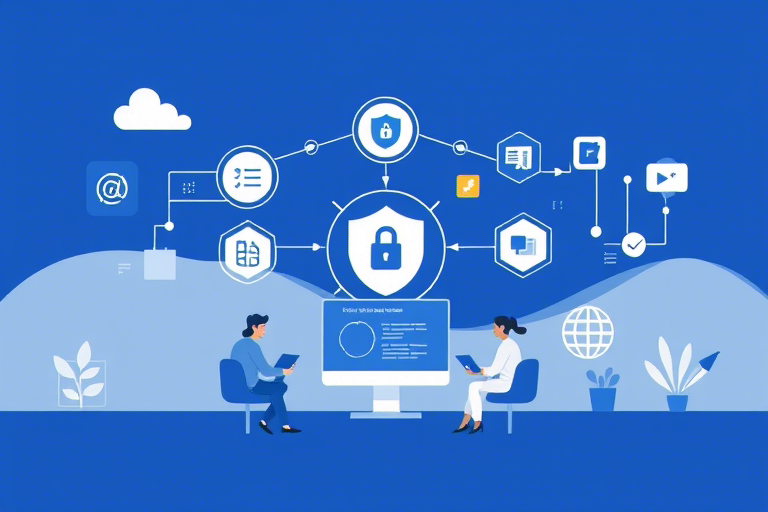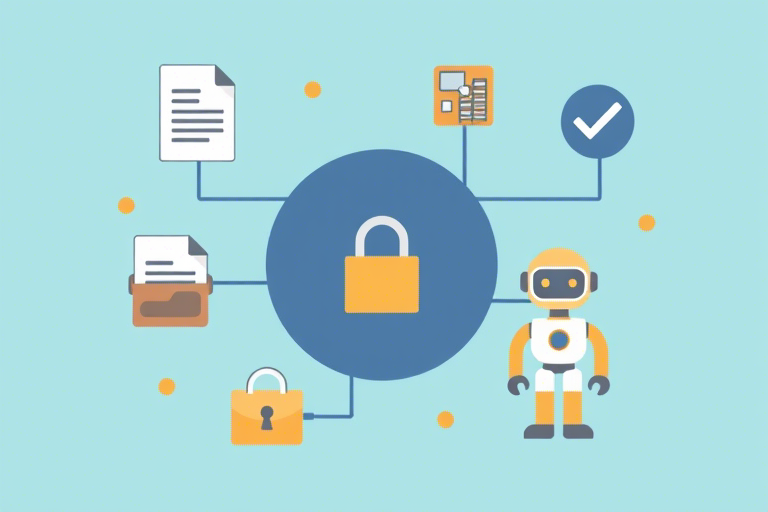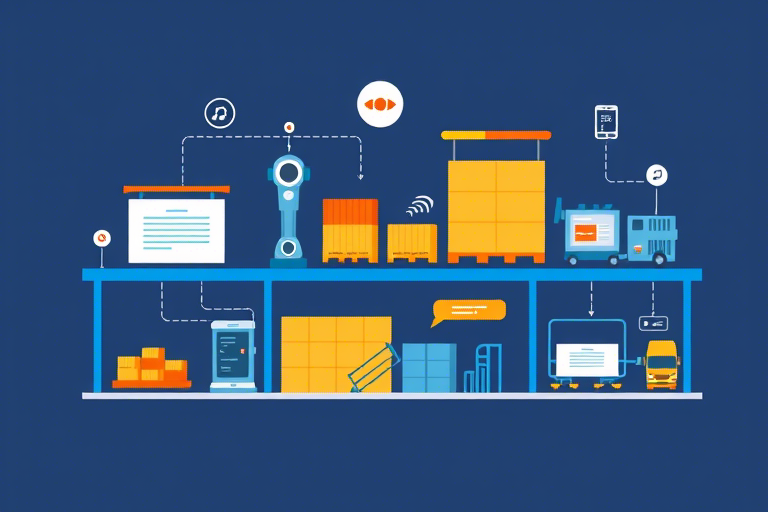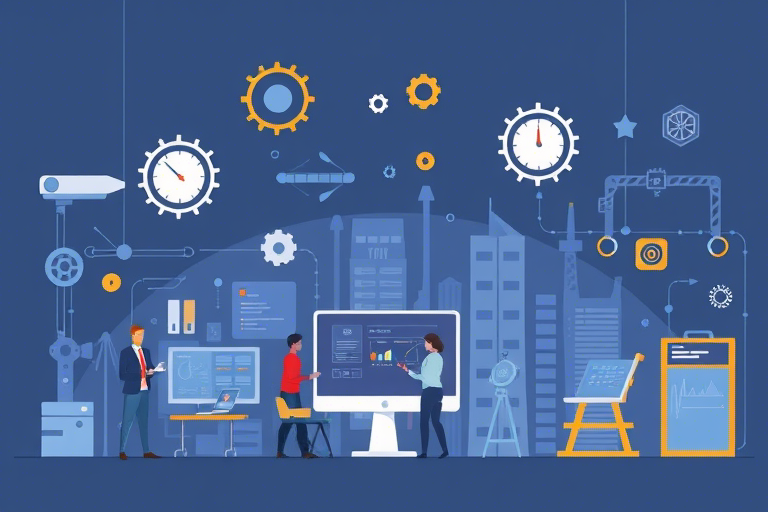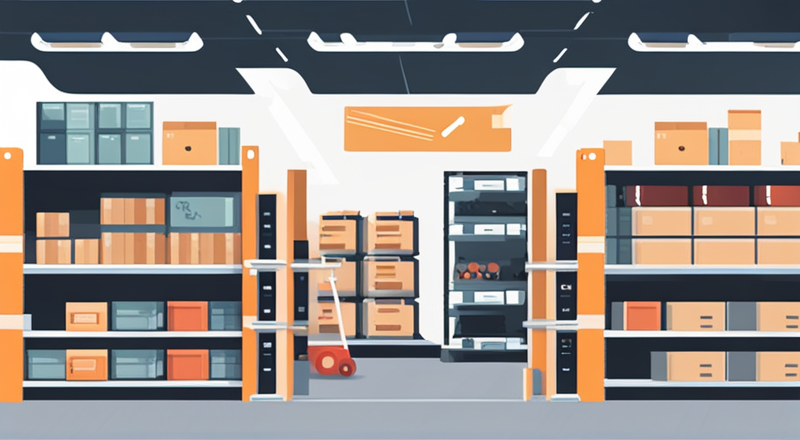如何通过钉钉实现每日任务清单的自动发送?
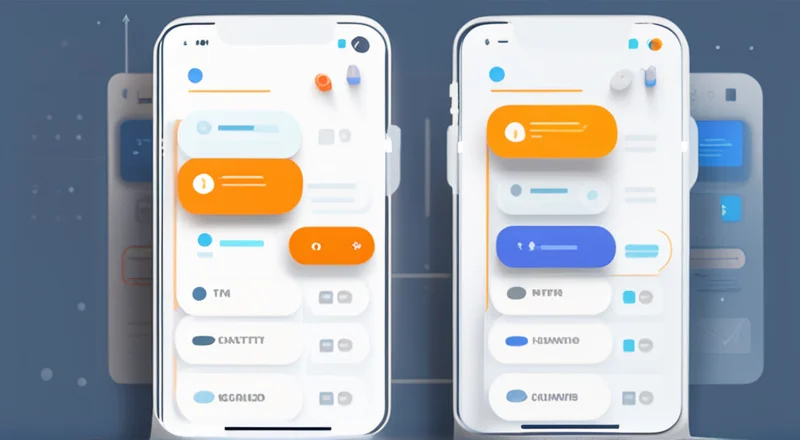
如何通过钉钉实现每日任务清单的自动发送?
对于职场人士来说,每日任务清单是确保工作高效有序的重要工具。然而,每天手动创建和发送任务清单不仅耗时,而且容易出错。幸运的是,借助钉钉的自动化功能,我们可以轻松实现每日任务清单的自动发送,从而提高工作效率。本文将详细介绍如何通过钉钉实现这一目标。
一、钉钉自动化背景及优势
钉钉作为阿里巴巴集团推出的企业级通讯与协作平台,凭借其强大的协同办公功能,被广泛应用于各类企业中。近年来,钉钉不断加强其自动化能力,引入了多种自动化插件和服务,帮助用户简化工作流程。使用钉钉的自动化功能可以实现许多重复性高的任务,例如定时发送通知、自动审批请假等。
具体到每日任务清单的自动发送,钉钉提供了丰富的API接口和自动化工具,使得我们能够轻松地将其集成到日常工作流程中,减少人为操作的复杂性和失误率。同时,钉钉平台拥有庞大的开发者社区,为我们提供大量的开源代码和技术支持,便于我们根据实际需求定制个性化方案。
二、准备工作:创建钉钉机器人并获取token
在正式开始之前,我们需要完成一些准备工作。首先,打开钉钉,进入要用于发送任务清单的群聊页面。接下来,找到“智能群助手”选项,点击后选择“添加机器人”,然后选择“自定义机器人”。在弹出的窗口中,为机器人命名,并勾选“加签”或“不加签”(推荐使用加签)。最后,点击“完成”,系统会生成一个token,这个token就是我们后续发送任务清单时需要使用的凭证。
需要注意的是,在实际操作中,为了保护信息安全,我们建议在生产环境中启用加签功能。加签功能可以通过对请求进行加密签名,确保只有经过授权的应用才能访问我们的机器人,防止恶意攻击和数据泄露。此外,我们还可以设置消息接收权限,仅允许特定群组或成员接收来自机器人的信息。
三、编写脚本:利用Python实现每日任务清单发送
接下来,我们将介绍如何使用Python脚本实现每日任务清单的自动发送。首先,我们需要安装钉钉提供的SDK库,以便更方便地调用钉钉API接口。这里以pip为例,执行以下命令安装:
pip install dingtalk-sdk安装完成后,我们就可以开始编写Python脚本了。下面是一个简单的示例代码,展示了如何通过Python向钉钉机器人发送文本消息:
import requests
import json
def send_dingding_message(webhook, message):
headers = {
"Content-Type": "application/json; charset=utf-8"
}
data = {
"msgtype": "text",
"text": {
"content": message
}
}
response = requests.post(webhook, headers=headers, data=json.dumps(data))
return response.json()
if __name__ == '__main__':
webhook = "" # 将此处替换为你的钉钉机器人webhook地址
message = "今天的任务清单如下:\n- 完成项目A的需求分析文档\n- 参加下午三点的团队会议\n- 审核客户B的设计稿\n请各位同事合理安排时间,按时完成任务。"
result = send_dingding_message(webhook, message)
print(result) 在上述代码中,我们定义了一个名为send_dingding_message的函数,用于发送消息至指定的钉钉机器人。其中,参数webhook用于指定钉钉机器人的webhook地址,参数message则是我们要发送的具体内容。我们还通过requests库发送POST请求,并将响应结果解析为JSON格式返回。
在主程序部分,我们调用了该函数并传入了具体的参数值,实现了向钉钉机器人发送消息的功能。当然,这只是一个基础示例,实际上我们可以根据实际需求扩展更多功能,例如读取本地文件中的任务清单、从数据库查询待办事项等。
四、拓展功能:从Excel文件读取任务清单并发送
为了让每日任务清单的管理更加便捷,我们可以在Python脚本中增加从Excel文件读取任务清单的功能。首先,我们需要安装openpyxl库,用于处理Excel文件:
pip install openpyxl接着,我们在上述示例代码的基础上,添加读取Excel文件的逻辑:
import pandas as pd
# 读取Excel文件
file_path = "task_list.xlsx" # 将此处替换为你的Excel文件路径
sheet_name = "Sheet1" # 如果有多个工作表,指定对应的名称
excel_data = pd.read_excel(file_path, sheet_name=sheet_name)
tasks = excel_data['Task'].tolist() # 假设任务列名为'Task'
# 构建消息字符串
message = "今天的任务清单如下:\n"
for task in tasks:
message += f"- {task}\n"
# 发送消息
result = send_dingding_message(webhook, message)
print(result)在上述代码中,我们首先使用pandas库读取了Excel文件中的任务列表,并将其转换为Python列表。随后,我们遍历该列表构建了最终要发送的消息字符串。这样,每次只需要更新Excel文件中的内容,就能实现任务清单的自动发送。
五、定时执行:设置定时任务实现每日自动发送
完成上述步骤后,我们已经成功实现了每日任务清单的自动发送。不过,为了真正达到自动化的目的,我们还需要进一步设置定时任务。这里我们推荐使用Windows系统的任务计划程序(Task Scheduler)来实现这一目标。
首先,确保你已经安装了Python以及相关的依赖库。接下来,按照以下步骤操作:
- 打开任务计划程序,点击右侧的“创建基本任务”按钮。
- 输入任务名称,例如“每日任务提醒”,然后点击“下一步”。
- 选择触发器类型为“每天”,点击“下一步”。
- 设置具体的时间点,例如每天早上9点,然后点击“下一步”。
- 选择操作类型为“启动程序”,点击“下一步”。
- 在“程序/脚本”文本框中,填入Python解释器的路径,例如C:\Python39\python.exe(具体路径请根据实际情况填写)。
- 在“添加参数”文本框中,填入脚本文件的完整路径,例如C:\Path\To\Your\Script.py。
- 点击“完成”按钮保存设置。
这样一来,我们就成功设置了定时任务,每天会在指定时间自动运行Python脚本,从而实现每日任务清单的自动发送。
六、注意事项与常见问题解决
尽管我们已经完成了每日任务清单自动发送的全过程,但在实际应用过程中可能会遇到一些问题。以下是一些常见的问题及其解决方案:
1. token验证失败
当出现token验证失败的情况时,首先需要检查钉钉机器人的token是否正确无误。如果确认无误但仍然无法通过验证,则可能是由于加签配置不当导致的。此时,应仔细核对加签参数是否设置正确,包括secret密钥、时间戳、签名等内容。
2. 消息发送失败
如果消息发送失败,首先要确认钉钉机器人是否处于正常工作状态,且未被禁用。其次,检查消息内容是否符合钉钉的要求,比如不能包含敏感词汇等。如果以上都没有问题,建议查看钉钉官方文档或寻求技术支持。
3. 定时任务未执行
如果定时任务未能如期执行,首先要检查任务计划程序是否正确配置,包括触发器设置、操作参数等。此外,还需确认Python环境及相关依赖库已正确安装。若仍然存在问题,尝试在命令行手动运行脚本,看是否存在其他错误。
4. Excel文件读取错误
如果在读取Excel文件时遇到问题,首先要确保openpyxl库已正确安装,并且Excel文件格式无误。此外,还需注意Excel文件中的列名是否与代码中所指定的一致。如果仍无法解决问题,可尝试使用pandas库中的read_csv方法读取CSV格式的数据。
5. 其他问题
除了上述常见问题外,可能还会遇到一些其他情况。例如,钉钉API接口可能出现变更、网络连接不稳定等。针对这些问题,建议定期关注钉钉官方发布的最新动态,及时调整自己的方案。同时,保持良好的编程习惯,如添加异常处理机制,也有助于提升程序的健壮性。
七、结语:每日任务清单自动化的未来展望
随着技术的发展,钉钉的自动化功能将会越来越强大,为企业和个人提供更多便利。未来,我们期待看到更多的企业能够充分利用这些工具,不仅限于任务清单的自动化发送,还可以实现更多复杂的工作流程自动化,例如数据分析、报表生成、客户关系管理等。而作为个人用户,我们也应该积极学习相关知识,提高自身的科技素养,更好地适应未来的工作环境。